Comment exporter des données d'utilisateurs WordPress vers un fichier CSV
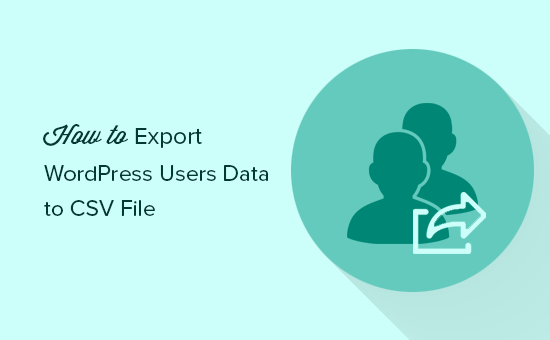
Voulez-vous exporter les données des utilisateurs WordPress dans un fichier CSV? Parfois, vous aurez peut-être besoin que les données de l'utilisateur soient ajoutées à un nouveau site Web ou utilisées dans d'autres campagnes marketing. Les outils d’exportation par défaut de WordPress ne vous permettent pas d’exporter des comptes d’utilisateur. Dans cet article, nous allons vous montrer comment exporter facilement des données d'utilisateurs WordPress dans un fichier CSV.
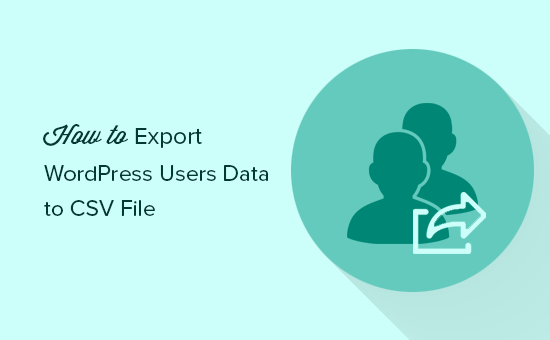
Quand et pourquoi exporter des données d'utilisateurs WordPress dans un fichier CSV?
L'outil d'exportation par défaut de WordPress n'inclut pas les comptes d'utilisateurs. Il vous permet de créer des comptes d'utilisateurs lors de l'importation, uniquement si ces utilisateurs ont un contenu. Cela exclut les rôles d'utilisateur sans privilèges d'écriture, tels que les abonnés ou les clients d'un magasin de commerce électronique..
Si vous déplacez un site Web WordPress, les données utilisateur seront déjà incluses dans la sauvegarde de votre base de données WordPress. Et si vous vouliez seulement déplacer les données des utilisateurs et non le site entier?
De nombreuses entreprises et propriétaires de sites peuvent souhaiter utiliser les données utilisateur dans leurs plateformes de gestion de la relation client, listes de diffusion ou autres campagnes marketing..
C'est à ce moment-là que vous aurez besoin d'un outil pour exporter facilement les données utilisateur dans un fichier CSV. Ce sont des fichiers de texte brut où chaque champ de données utilisateur est séparé par une virgule. Les fichiers CSV peuvent être ouverts dans n’importe quel logiciel tableur tel que Google Sheets, Microsoft Excel, etc..
Cela dit, examinons comment exporter facilement les données des utilisateurs WordPress dans un fichier CSV.
Exportation de données utilisateur WordPress dans un fichier CSV
La première chose à faire est d’installer et d’activer le plug-in Export Users to CSV. Pour plus de détails, consultez notre guide étape par étape pour installer un plugin WordPress..
Lors de l'activation, vous devez visiter Utilisateurs »Exporter des utilisateurs au format CSV page pour configurer les paramètres du plugin.

Sélectionnez le rôle d'utilisateur que vous souhaitez exporter ou sélectionnez "Chaque rôle". Le plugin vous permet également de sélectionner une plage de dates pour ne télécharger que les utilisateurs ayant rejoint cette période..
Une fois que vous avez terminé, cliquez sur le bouton d'exportation pour continuer..
Le plugin préparera un fichier CSV contenant les données de l'utilisateur et vous l'enverra par téléchargement. Une fois téléchargé, vous pouvez ouvrir ce fichier dans un tableur ou l'importer dans un autre programme..
C’est tout, nous espérons que cet article vous a aidé à exporter les données des utilisateurs WordPress vers un fichier CSV. Vous pouvez également consulter notre méga liste de conseils, astuces et astuces WordPress pratiques pour les débutants..
Si vous avez aimé cet article, abonnez-vous à nos tutoriels vidéo sur la chaîne YouTube pour WordPress. Vous pouvez aussi nous trouver sur Twitter et Facebook.


